在线配色器
搭出好色彩

效果图制作分为三个部分:首先把人物抠出来,方法任意;然后用裂纹素材给脸部及肤色等区域增加裂纹;最后用碎片素材增加碎片,局部增加火焰效果,再整体润色即可。最终效果

本教程的磨皮方法操作起来可能有点复制,不过处理后的图片细节分布均匀,效果也非常精细。大致过程:首先需要选择精度好一点的素材图片,再磨皮之前需要创建两个曲线调整图层,

作者介绍的仿手绘方法非常专业,不过难度要大很多,需要一定的绘画基础,并对PS和SAI两款软件非常熟练,同时还需要配合手绘板绘制。原图
精致的妆容可以遮住人们皮肤上的斑点、痘痘等瑕疵,但我们并非每次拍照时都是化好妆,这时候如何让拍出的照片有化妆甚至超过化妆后的效果呢?这就需要用到照片的后期处理。我们使用PS对照片进行后期处理的时候,最常用的操作就是给人物磨皮。磨皮的意思就是磨平皮肤上的瑕疵,让人物的肌肤看起来更美观。
磨皮的教程有很多,但核心步骤都是使用滤镜里的高斯模糊来完成。接下来我们就用实例来讲解怎么给人物快速磨皮!
打开如下的素材图片,可以看出人物皮肤比较粗糙,不够细腻。

为了不破坏原始图像,我们通常会复制一个图层副本(快捷键Ctrl+J)来操作。
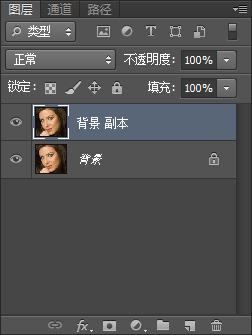
然后我们还要再复制一个副本用来做高斯模糊。
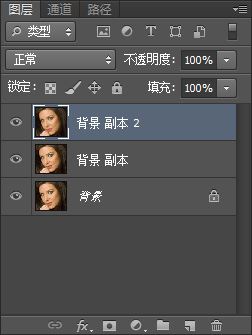
在添加模糊滤镜前,我们先观察一下人物,发现有一些小斑点,这些小斑点最好是提前先去除。

去除斑点可以使用污点修复画笔工具,去除后的效果如下。

Copyright © 2016-2022 WWW.PSDEE.COM All Rights Reserved 版权归PSDEE教程网所有
本站所发布内容部分来自互联网,如有侵犯到您的权益烦请通知我们,我们会在3个工作日内删除相关内容
联系QQ:309062795 闽ICP备10004512号-4